Jak odzyskać dostęp do dysku twardego, naprawić błąd uniemożliwiający otwarcie dysku twardego

W tym artykule pokażemy Ci, jak odzyskać dostęp do dysku twardego w przypadku awarii. Sprawdźmy!
Napraw Właściwości tego elementu są niedostępne: Ten komunikat o błędzie jest dość powszechny wśród użytkowników Windows 7 i Windows 10, ale jeśli niedawno zaktualizowałeś Windows 7 do Windows 10, na pewno napotkasz ten błąd. Tak więc po uaktualnieniu, gdy użytkownicy się logują, widzą komunikat o błędzie „Właściwości tego elementu są niedostępne” w wyskakującym okienku i pozostaje on do momentu uruchomienia w trybie awaryjnym. Ponadto błąd nie ogranicza się tylko do tego, ponieważ są inni użytkownicy, którzy napotykają ten problem tylko wtedy, gdy sprawdzają Właściwości swoich dysków, na przykład dysk C: lub zewnętrzny dysk twardy. Krótko mówiąc, gdy użytkownik uzyska dostęp do Mojego komputera lub Ten komputer i kliknie prawym przyciskiem myszy dowolny dysk podłączony do komputera (zewnętrzny dysk twardy, USB itp.), pojawi się komunikat o błędzie „Właściwości tego elementu nie są do dyspozycji."
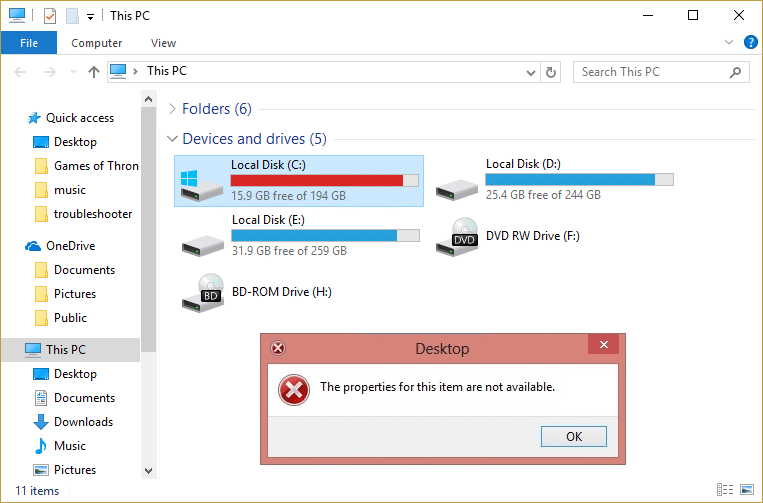
Główną przyczyną tego błędu wydaje się być brak wpisów rejestru, które można łatwo naprawić. Na szczęście ten błąd nie jest spowodowany przez złośliwe oprogramowanie lub jaki�� poważny problem i można go łatwo naprawić. Więc bez marnowania czasu, zobaczmy, jak faktycznie naprawić Niedostępne właściwości tego elementu z poniższymi krokami rozwiązywania problemów.
Zawartość
Napraw Właściwości tego elementu są niedostępne
Upewnij się, że utworzyłeś punkt przywracania na wypadek, gdyby coś poszło nie tak.
Metoda 1: Poprawka rejestru
Uwaga: upewnij się, że utworzyłeś kopię zapasową rejestru przed wprowadzeniem jakichkolwiek zmian w Edytorze rejestru.
1. Otwórz Notatnik i skopiuj następujący kod bez zmian:
Edytor rejestru systemu Windows w wersji 5.00 [HKEY_CLASSES_ROOT\Drive\shellex] [HKEY_CLASSES_ROOT\Drive\shellex\ContextMenuHandlers] [HKEY_CLASSES_ROOT\Drive\shellex\ContextMenuHandlers\EnhancedStorageShell] @="{2854F705-3548-414C-A80118C_93ES}" Dysk\shellex\ContextMenuHandlers\Sharing] @="{f81e9010-6ea4-11ce-a7ff-00aa003ca9f6}" [HKEY_CLASSES_ROOT\Dysk\shellex\ContextMenuHandlers\{078C597B-DCDD-4D0F-AA16-6EE672D1110BDRIVE\ES_ROHOT_ex_ROHOT \ContextMenuHandlers\{59099400-57FF-11CE-BD94-0020AF85B590}] @="" [HKEY_CLASSES_ROOT\Drive\shellex\ContextMenuHandlers\{596AB062-B4D2-4215-9F74-E9109B0A8153}] [HKEY_CLASSES_ROOT\{ContextHandshellerex\ D6791A63-E7E2-4fee-BF52-5DED8E86E9B8}] "{D6791A63-E7E2-4fee-BF52-5DED8E86E9B8}"="Menu urządzeń przenośnych"[HKEY_CLASSES_ROOT\Dysk\shellex\ContextMenuHandlers\{fbeb8a05-beee-4442-804e-409d6c4515e9}] @="" [HKEY_CLASSES_ROOT\Dysk\shellex\FolderExtensions] [HKEY_CLASSES_ROOT\Drive\shellex\Folder-fbeee-8542s\Folder-beeeExtensions\ 804e-409d6c4515e9}] "DriveMask"=dword:00000020 [HKEY_CLASSES_ROOT\Drive\shellex\PropertySheetHandlers] @="{5F5295E0-429F-1069-A2E2-08002B30309D}" [HKEY_CLASSES_ROOT\Drive\Sheetex\Property {f81e9010-6ea4-11ce-a7ff-00aa003ca9f6}"[HKEY_CLASSES_ROOT\Dysk\shellex\PropertySheetHandlers\{1f2e5c40-9550-11ce-99d2-00aa006e086c}] [HKEY_CLASSES_ROOT\Drive\shellex\PropertySheetHandlers\{4a7ded0a-ad25-11d0-98\pershell_038_ROOT_ROOTHKEY_CLASSES_ROOT\ \{55B3A0BD-4D28-42fe-8CFB-FA3EDFF969B8}] [HKEY_CLASSES_ROOT\Drive\shellex\PropertySheetHandlers\{596AB062-B4D2-4215-9F74-E9109B0A8153}] [HKEY_CLASSES_ROOT\Drive\Sheetex\{596AB062-B4D2-4215-9F74-E9109B0A8153}] [HKEY_CLASSES_ROOT\Drive\Sheetex\{596AB062-B4D2-4215-9F74-E9109B0A8153}] A2E2-08002B30309D}] [HKEY_CLASSES_ROOT\Drive\shellex\PropertySheetHandlers\{7988B573-EC89-11cf-9C00-00AA00A14F56}] @=""[HKEY_CLASSES_ROOT\Dysk\shellex\PropertySheetHandlers\{D12267B4-252D-409A-86F9-81BACD3DCBB2}] [HKEY_CLASSES_ROOT\Dysk\shellex\PropertySheetHandlers\{ECCDF543-45CC-11CE-B9\Persshell_BF-0080C87C-11CE-B9\Pershell_BF-CLASSES_ROOT \{ef43ecfe-2ab9-4632-bf21-58909dd177f0}] @="" [HKEY_CLASSES_ROOT\Drive\shellex\PropertySheetHandlers\{fbeb8a05-beee-4442-804e-409d6c4515e9}] @=""
2. Po skopiowaniu całego powyższego kodu do notatnika kliknij Plik, a następnie Zapisz jako.

3. Upewnij się, że wybrałeś Wszystkie pliki z Zapisz jako typ i wybierz żądaną lokalizację, aby zapisać plik, który może być pulpitem.
4. Teraz nazwij plik jako The_properties_for_this_item_are_not_available.reg (jest to bardzo ważne).
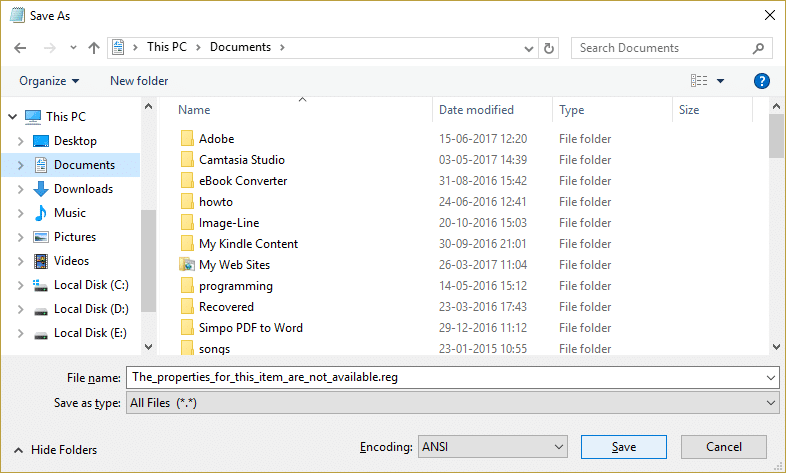
5. Kliknij prawym przyciskiem myszy ten plik i wybierz Uruchom jako administrator . Spowoduje to dodanie powyższych wartości do Rejestru, a jeśli zostaniesz poproszony o potwierdzenie, kliknij Tak.
6. Uruchom ponownie komputer, aby zapisać zmiany i sprawdzić, czy jesteś w stanie naprawić. Błąd właściwości tego elementu nie jest dostępny.
Metoda 2: Wyłącz uszkodzone rozszerzenie powłoki
1. Aby sprawdzić, które programy powodują błąd „Właściwości tego elementu są niedostępne”, musisz pobrać oprogramowanie innej firmy o nazwie ShellExView.
2. Kliknij dwukrotnie aplikację ShellExView.exe w pliku zip, aby ją uruchomić. Poczekaj kilka sekund, ponieważ przy pierwszym uruchomieniu zebranie informacji o rozszerzeniach powłoki zajmuje trochę czasu.
3. Teraz kliknij Opcje, a następnie kliknij Ukryj wszystkie rozszerzenia Microsoft.
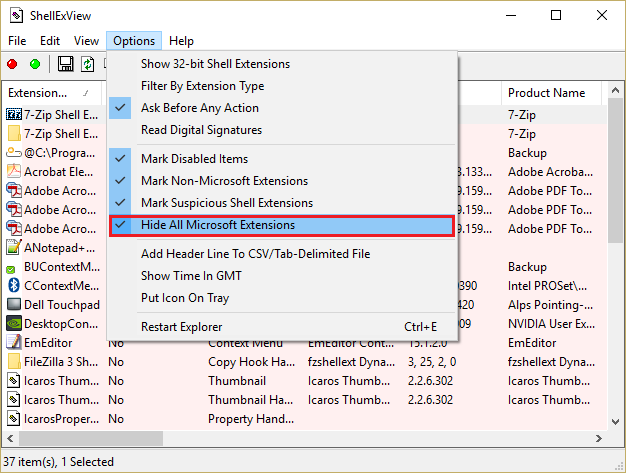
4.Teraz naciśnij Ctrl + A, aby zaznaczyć je wszystkie i naciśnij czerwony przycisk w lewym górnym rogu.
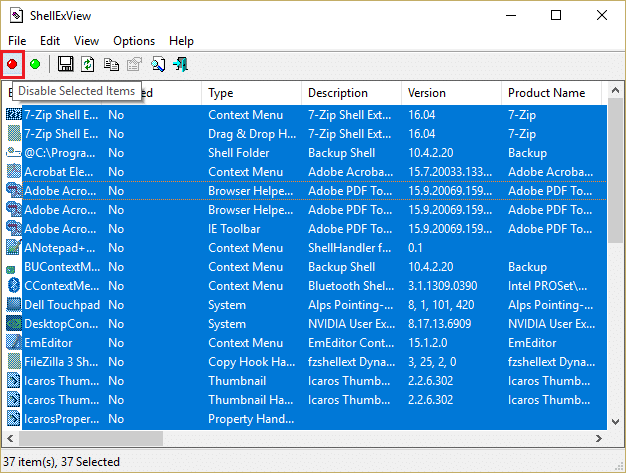
5. Jeśli pojawi się prośba o potwierdzenie, wybierz Tak.

6. Jeśli problem został rozwiązany, oznacza to, że występuje problem z jednym z rozszerzeń powłoki, ale aby dowiedzieć się, które z nich należy włączyć, jeden po drugim, wybierz je i naciśnij zielony przycisk w prawym górnym rogu. Jeśli po włączeniu konkretnego rozszerzenia powłoki nadal widzisz błąd, musisz wyłączyć to rozszerzenie lub lepiej, jeśli możesz je usunąć z systemu.
Metoda 3: Ręcznie sprawdź folder startowy
1. Naciśnij klawisz Windows + R, a następnie wpisz %appdata% i naciśnij Enter.

2. Teraz przejdź do następującego folderu:
Microsoft > Windows > Menu Start > Programy > Autostart
3. Sprawdź, czy nie ma żadnych pozostałych plików lub folderów ( martwych linków ) z programów, które wcześniej odinstalowałeś.
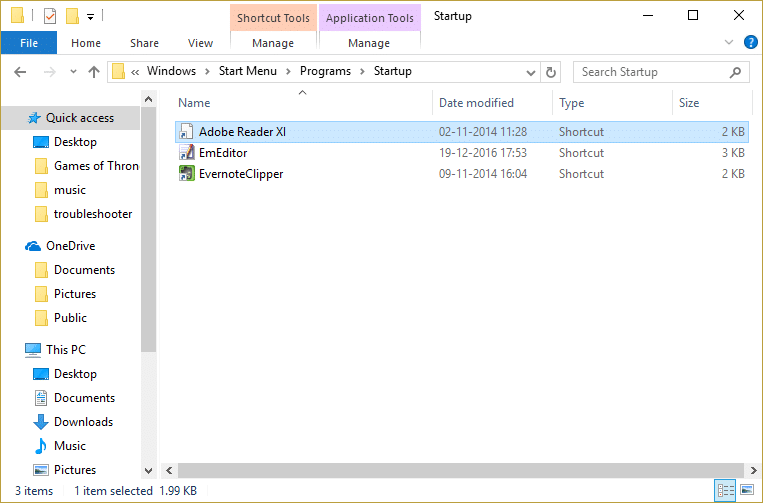
4. Upewnij się, że usuwasz takie pliki lub foldery w powyższym folderze.
5. Uruchom ponownie komputer, aby zapisać zmiany i sprawdzić, czy jesteś w stanie naprawić. Błąd właściwości tego elementu nie jest dostępny.
Metoda 4: Usuń wartość Interactive User z rejestru
1. Naciśnij klawisz Windows + R, a następnie wpisz regedit i naciśnij Enter, aby otworzyć Edytor rejestru.

2. Przejdź do następującego klucza rejestru:
HKEY_LOCAL_MACHINE OPROGRAMOWANIE Klasy AppID {448aee3b-dc65-4af6-bf5f-dce86d62b6c7}
3. Kliknij prawym przyciskiem myszy folder {448aee3b-dc65-4af6-bf5f-dce86d62b6c7} i wybierz Uprawnienia.
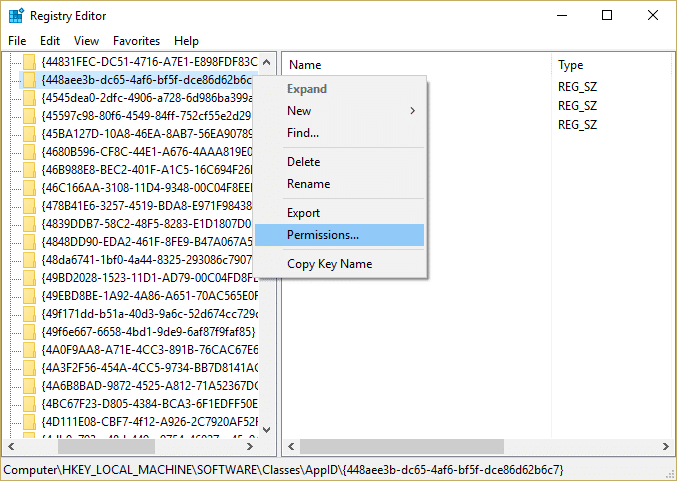
4. W następnym oknie, które się otworzy, kliknij Zaawansowane.
5. Teraz w obszarze Właściciel kliknij Zmień, a następnie ponownie kliknij Zaawansowane w oknie Wybierz użytkownika lub grupę.
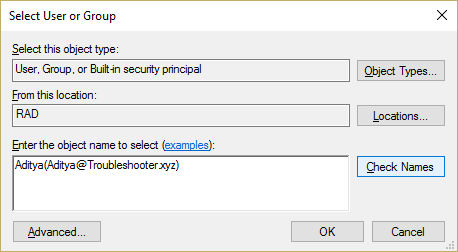
6. Następnie kliknij Znajdź teraz i wybierz swoją nazwę użytkownika z listy.

6. Ponownie kliknij OK, aby dodać nazwę użytkownika do poprzedniego okna, a następnie kliknij OK.
7. Zaznacz „ Zastąp właściciela w podkontenerach i obiektach ” i kliknij Zastosuj, a następnie OK.
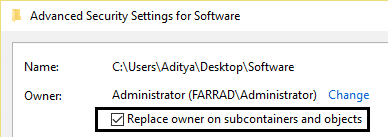
8. Teraz w oknie Uprawnienia wybierz swoją nazwę użytkownika i upewnij się, że zaznaczyłeś „ Pełna kontrola ”.
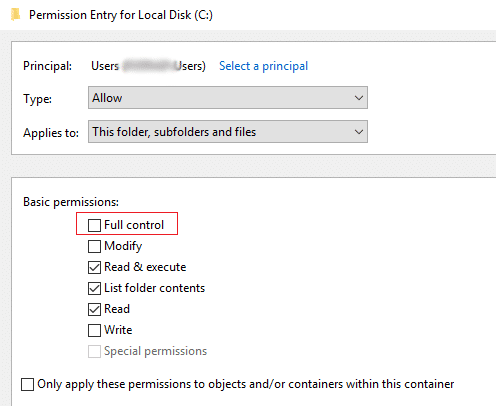
9. Kliknij Zastosuj, a następnie OK.
10. Teraz upewnij się, że podświetliłeś {448aee3b-dc65-4af6-bf5f-dce86d62b6c7} iw prawym okienku kliknij dwukrotnie ciąg RunAs.
11. Usuń wartość Użytkownik interaktywny i pozostaw to pole puste, a następnie kliknij przycisk OK.
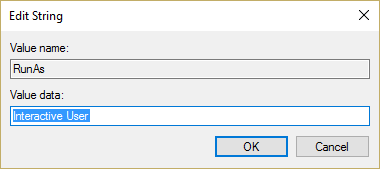
12.Zamknij Edytor rejestru i uruchom ponownie komputer, aby zapisać zmiany.
Metoda 5: Uruchom SFC i CHKDSK
1. Naciśnij klawisz Windows + X, a następnie kliknij Wiersz polecenia (administrator).

2. Teraz wpisz następujące polecenie w cmd i naciśnij Enter:
Sfc /scannow sfc /scannow /offbootdir=c:\ /offwindir=c:\windows

3. Poczekaj na zakończenie powyższego procesu i po zakończeniu uruchom ponownie komputer.
4. Następnie uruchom CHKDSK stąd Napraw błędy systemu plików za pomocą narzędzia Check Disk Utility (CHKDSK) .
5. Zakończ powyższy proces i ponownie uruchom komputer, aby zapisać zmiany.
Polecany dla Ciebie:
To jest to, że pomyślnie naprawiłeś Właściwości tego elementu nie są dostępne błąd, ale jeśli nadal masz jakieś pytania dotyczące tego postu, możesz je zadać w sekcji komentarza.
W tym artykule pokażemy Ci, jak odzyskać dostęp do dysku twardego w przypadku awarii. Sprawdźmy!
Na pierwszy rzut oka AirPodsy wyglądają jak każde inne prawdziwie bezprzewodowe słuchawki douszne. Ale wszystko się zmieniło, gdy odkryto kilka mało znanych funkcji.
Firma Apple wprowadziła system iOS 26 — dużą aktualizację z zupełnie nową obudową ze szkła matowego, inteligentniejszym interfejsem i udoskonaleniami znanych aplikacji.
Studenci potrzebują konkretnego typu laptopa do nauki. Powinien być nie tylko wystarczająco wydajny, aby dobrze sprawdzać się na wybranym kierunku, ale także kompaktowy i lekki, aby można go było nosić przy sobie przez cały dzień.
Dodanie drukarki do systemu Windows 10 jest proste, choć proces ten w przypadku urządzeń przewodowych będzie się różnić od procesu w przypadku urządzeń bezprzewodowych.
Jak wiadomo, pamięć RAM to bardzo ważny element sprzętowy komputera, który przetwarza dane i jest czynnikiem decydującym o szybkości laptopa lub komputera stacjonarnego. W poniższym artykule WebTech360 przedstawi Ci kilka sposobów sprawdzania błędów pamięci RAM za pomocą oprogramowania w systemie Windows.
Telewizory Smart TV naprawdę podbiły świat. Dzięki tak wielu świetnym funkcjom i możliwościom połączenia z Internetem technologia zmieniła sposób, w jaki oglądamy telewizję.
Lodówki to powszechnie stosowane urządzenia gospodarstwa domowego. Lodówki zazwyczaj mają dwie komory: komora chłodna jest pojemna i posiada światło, które włącza się automatycznie po każdym otwarciu lodówki, natomiast komora zamrażarki jest wąska i nie posiada światła.
Na działanie sieci Wi-Fi wpływa wiele czynników poza routerami, przepustowością i zakłóceniami. Istnieje jednak kilka sprytnych sposobów na usprawnienie działania sieci.
Jeśli chcesz powrócić do stabilnej wersji iOS 16 na swoim telefonie, poniżej znajdziesz podstawowy przewodnik, jak odinstalować iOS 17 i obniżyć wersję iOS 17 do 16.
Jogurt jest wspaniałym produktem spożywczym. Czy warto jeść jogurt codziennie? Jak zmieni się Twoje ciało, gdy będziesz jeść jogurt codziennie? Przekonajmy się razem!
W tym artykule omówiono najbardziej odżywcze rodzaje ryżu i dowiesz się, jak zmaksymalizować korzyści zdrowotne, jakie daje wybrany przez Ciebie rodzaj ryżu.
Ustalenie harmonogramu snu i rutyny związanej z kładzeniem się spać, zmiana budzika i dostosowanie diety to niektóre z działań, które mogą pomóc Ci lepiej spać i budzić się rano o odpowiedniej porze.
Proszę o wynajem! Landlord Sim to mobilna gra symulacyjna dostępna na systemy iOS i Android. Wcielisz się w rolę właściciela kompleksu apartamentowego i wynajmiesz mieszkania, a Twoim celem jest odnowienie wnętrz apartamentów i przygotowanie ich na przyjęcie najemców.
Zdobądź kod do gry Bathroom Tower Defense Roblox i wymień go na atrakcyjne nagrody. Pomogą ci ulepszyć lub odblokować wieże zadające większe obrażenia.













